ps调出冬季美女温暖淡黄效果教程(2)
来源:摄影之友
作者:海德娜娜
学习:2013人次
色彩平衡调整颜色
通过改变作品的色彩平衡来制造整体作品的温暖氛围
1.在“图像”菜单中,找到“曲线”选项。打开“曲线”窗口,“曲线”可以调整照片整体的亮度,是很常用的选项。选择曲线中间部分,点住鼠标,向左上方缓慢的移动,可以看到照片会渐渐变亮,同时饱和度也会增加。用数值体现就是“输入值89”、“输出值148”。
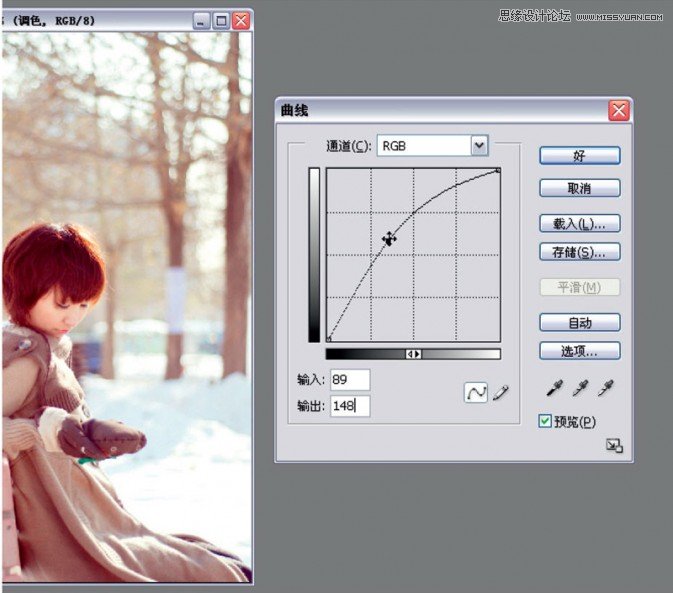
2.使用色彩平衡调整完画面高光和阴影的色调之后,我们再进一步对画面中人物脸部的亮度进行调整,为了让皮肤显得更白皙、更亮,可以选择“磁性套索”工具将
人物面部选出,将羽化设置为“5px”,在调出曲线工具,稍稍向左上方拉动,切不可调整过亮。
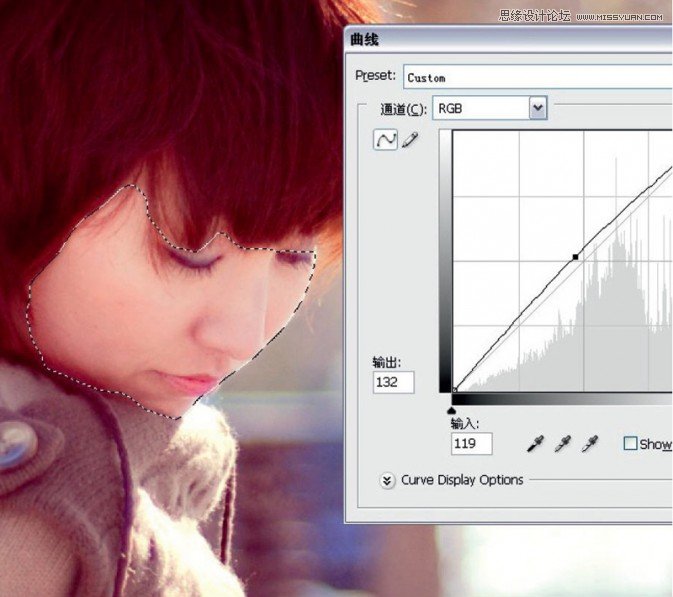
学习 · 提示
相关教程
关注大神微博加入>>
网友求助,请回答!







